デバイスの故障や異動、退職などでデバイスの所有者が変更になった時、CLOMO PANEL から所有者の変更をおこなうことができます。
ここでは iOS デバイスの所有者が変更になったときの対応方法についてご案内します。
目次
手動で1台ずつ所有者を変更する方法
CLOMO PANEL で所有者の変更をしたい場合、Devices 画面の「デバイスの編集」からユーザーの変更をおこなうことができます。
具体的には以下の手順で所有者の変更をおこなうことができます。
1. Users / Org 画面であらかじめ変更先の ユーザーを作成 しておきます。
2. Devices 画面にて所有者を変更したいデバイスを選択して、「デバイスの編集」をクリックします。
3. 「所有者情報の編集」から変更先のユーザーを検索して関連付けます。
4. もう一度「デバイスの編集」をクリックして「所有者情報の編集」から変更前のユーザーを削除します。
デバイスとユーザーの関連付けについては「 デバイスとユーザー情報の関連付け 」もご参考ください。
CSV ファイルを利用して複数の所有者の変更をおこなう方法
デバイスとユーザー情報の関連付けインポート を利用して、複数の所有者の変更を一括でおこなうこともできます。
具体的な手順は以下の通りです。
1. Users / Org 画面であらかじめ変更先の ユーザーを作成 しておきます。
※ CSV ファイルによるユーザーの一括登録もおこなうことができますので、上記ページをご参考ください。
2. インポート用 CSV ファイルのテンプレート から「デバイスとユーザーの関連付け」の CSV テンプレートをダウンロードします。
3. ダウンロードしたテンプレートをもとに、変更したいデバイスと所有者の情報を編集します。
※ 記入する情報については「デバイスとユーザーの関連付け」をご確認ください。
4. Devices 画面にて編集した CSV ファイルを インポート します。
インポートする際、「デバイスとユーザーの関連付けを行います。」を選択して「関連情報を上書き(入れ替え)します」でインポートすることで、デバイスの所有者入れ替えをおこなうことができます。
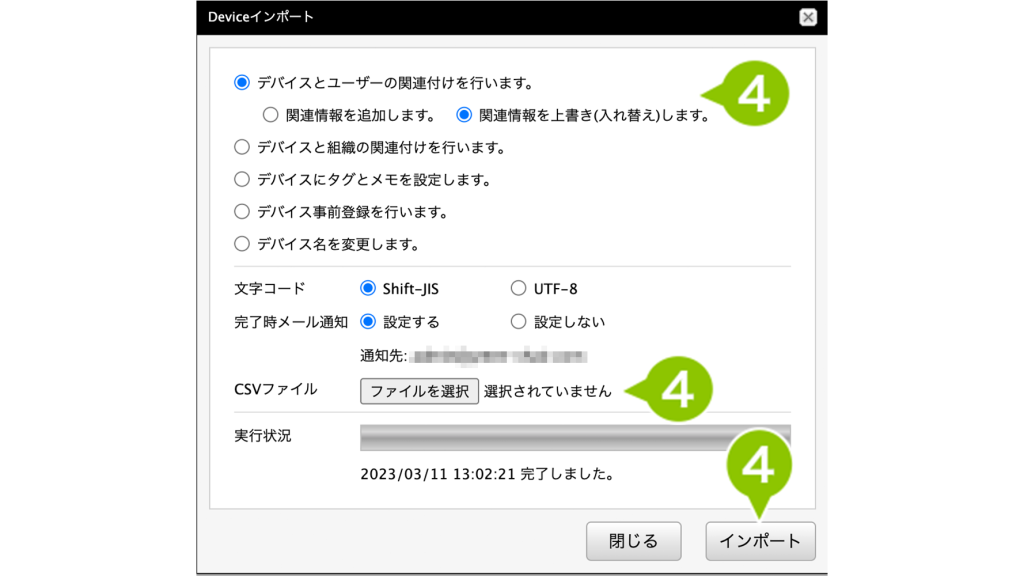
「関連情報を上書き(入れ替え)します」を選択した場合、所有者情報が CSV ファイルに記載した内容に上書きされます。
また「関連情報を追加する」の場合は所有者が解除されず、CSV ファイルに記載した内容が追加されます。
このページの情報は役に立ちましたか?

このページに対するフィードバック
お寄せいただいたご意見に返信はできかねますので、予めご了承ください。